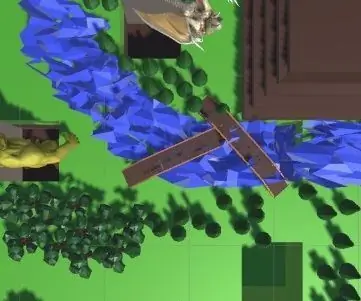
Inhaltsverzeichnis:
- Autor John Day [email protected].
- Public 2024-01-30 07:21.
- Zuletzt bearbeitet 2025-01-23 12:52.
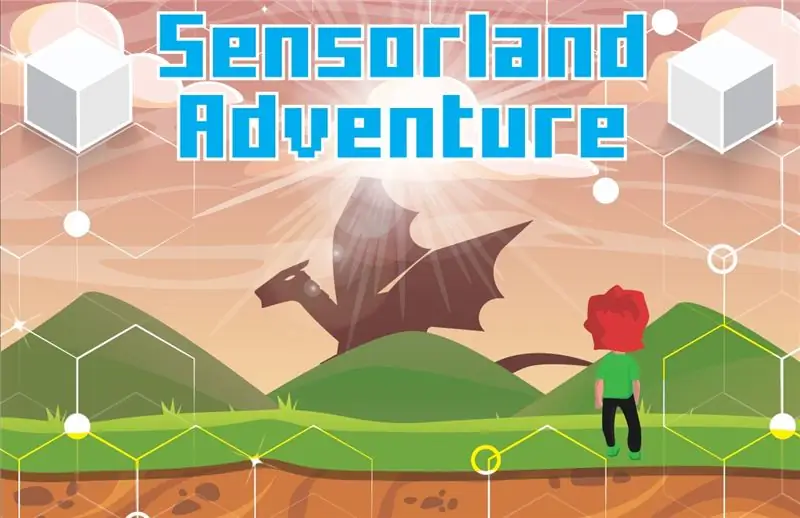
Die Realidad-Aumentada ist ein Superponer-Objekt, das virtuelle Welten mit einem echten "Smart"-Dispositiv für das Meer auf einem Tablet-Entre-Otros vereint. Es ist eine herramienta muy útil para que las personas aprendan ya que no se sienten and a ambiente netamente virtual como para distraerse, ni tan orthodoxo como para sentirse en la escuela. Por esta razón y porque es agradable ver como un objeto virtual es superpuesto en la realidad, se tomó esta iniciativa para enseñar a programar, y dar a conocer algunos de los sensores que tenemos el a disposición. Así este Tutorial Plantea ein Tablero Tipo de Juego de Mesa mit piezas faltantes las Cuales Desplegaran ein Contenido de Realidad Aumentada, como ein 3D-Modell des Sensors und ein Video für die Verwendung von Puntos antes mencionados. Además, el tablero desplegará un entorno problemático el cual se solucionará ubicando las piezas und el lugar correcto. Es decir, que el usuario al observar la problemática en el tablero de solución con una pieza específica la cual entsprechen einem un-Sensor.
Die Augmented Reality soll virtuelle Objekte in einer realen Welt mit Hilfe eines Smart Device überlagern, sei es in einem Handy oder einem Smart Tablet unter anderem. Es ist ein sehr nützliches Werkzeug für die Leute, da wir uns nicht in einer virtuellen Umgebung ablenken fühlen, noch so orthodox, um uns in der Schule zu fühlen. Aus diesem Grund und weil es großartig ist, ein virtuelles Objekt zu betrachten, das sich in der Realität überlagert, wurde diese Initiative ergriffen, um das Programmieren zu lehren und einige der Sensoren vorzustellen, die wir haben. Daher schlägt dieses Tutorial eine Art von Tischbrettspiel mit fehlenden Teilen vor, das einen Inhalt in Augmented Reality, als 3D-Modell des Sensors und als Video für den Benutzer entfaltet, um die oben genannten Punkte zu kennen. Außerdem entfaltet der Tisch eine problematische Umgebung, die gelöst wird, indem die Teile an der richtigen Stelle platziert werden. Das kann der Benutzer nach Betrachtung des Problems mit einem bestimmten Stück lösen, das einem Sensor entspricht.
Schritt 1: Construcción Del Tablero Físico
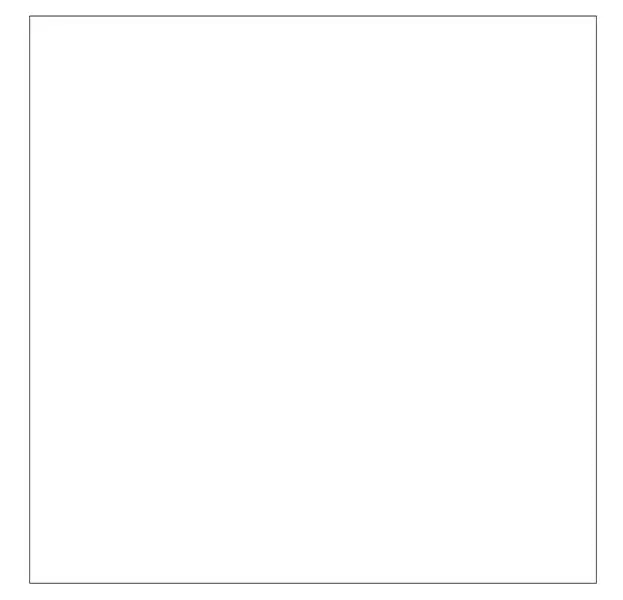
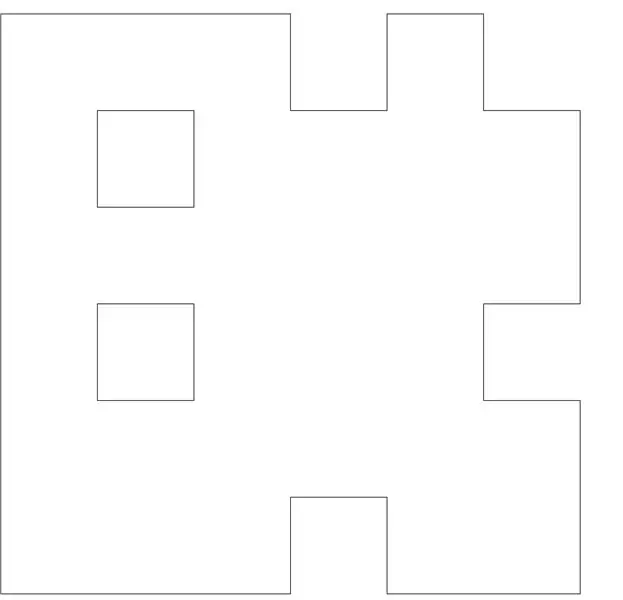
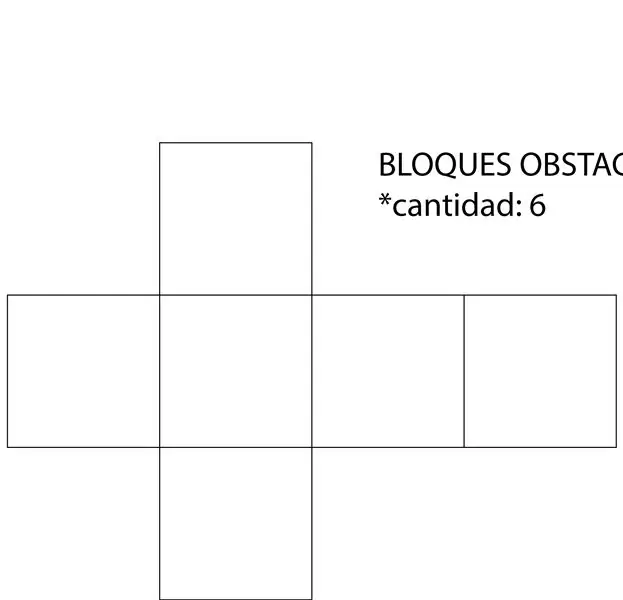
En este prime paso necesitaremos:
- eine lamina de cartón de 1 U-Bahn oder 1 U-Bahn.
- Tijeras
- Bisturí
-Pegante o cinta.
Ahora tenemos que recortar el cartón para obtener las piezas en las imagenes
Schritt 2: Construir El Circuito Electrico

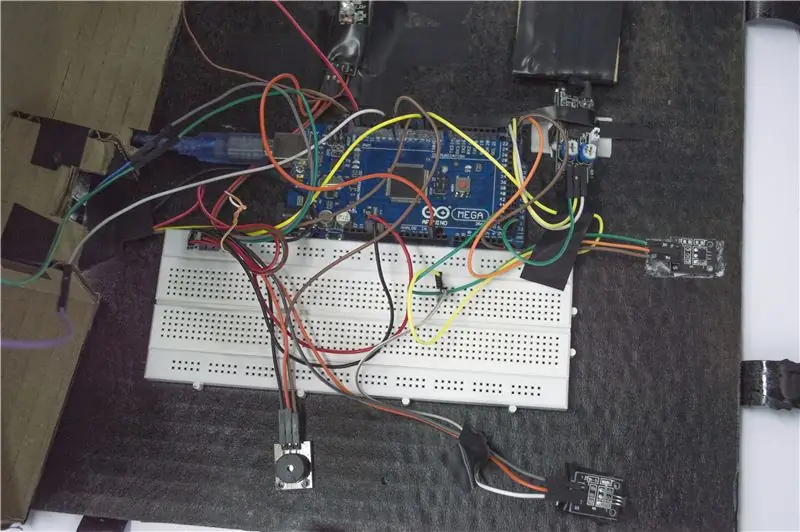
En este paso procederemos a conectar todos los componente electrónicos. Para este tablero haremos uso de:
arduino
Summer passiv
2 sensores de magnetismo digital
LED-RGB
Sensor de luz (fotorresistencia)
sensor de proximidad ultrasonido
Sensor de proximidad infrarrojo
Sensorberührung
Unterbrecher de Palanca
2 Imane.
Protoboard
Conectaremos todos los sensores al arduino a través de la protoboard, el Unterbrecher lo usaremos para cortar el flujo de corriente hacia el led RGB. Ahora ubicamos en cada una de las Zones del tablero con huecos los siguientes grupos de sensores.
1 Gruppe: Sensor de proximidad ultraschallo
2 Gruppen: Summer (este va en conjunto con el sensor touch, pero este va ubicado en el centro de la superficie del tablero)
3 Gruppen: LED RGB, Sensor de luz (apuntando hacia el LED) und el Unterbrecher de Palanca.
4 Gruppe: Sensor de proximidad infrarrojo
5 grupo: Sensor magnético digital 1
6 grupo: Sensor magnético digital 2
Schritt 3: Orden de Grupos
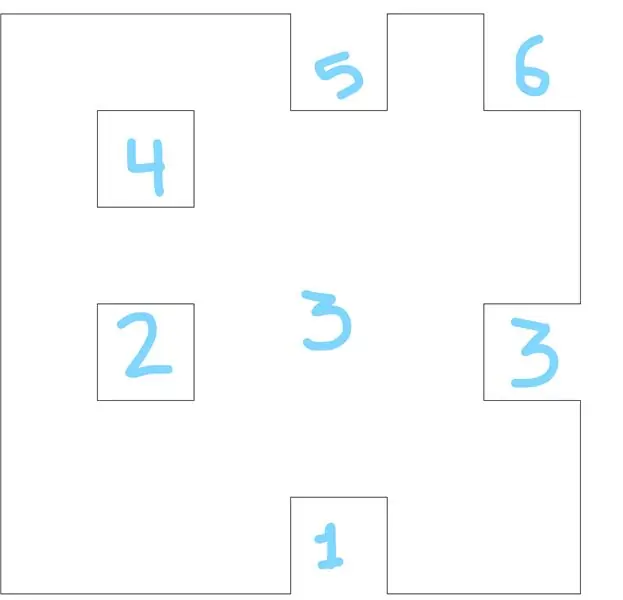
Schritt 4: Arduino codieren

Ahora descargamos el código en el de arduino anexado en el siguiente paso y lo cargamos al anterior dicho
Schritt 5: Archivo Adjunto: Code Arduino
Schritt 6: Einheit

En este paso realizamos el modelo 3D del tablero y geneamos el código en C#.
El modelo y código que usamos para este instructable se encuentra anexado en el siguiente paso.
Solo debemos revisar el puerto COM al que se conecta el arduino y reemplazarlo en el apartado del código en unity
Schritt 7: Archivo Adjunto Unity
En el siguiente link, se encontrará una ruta a mi google drive donde podran descargar el archivo comprimido con el modelo y el codigo unity
drive.google.com/file/d/1UdobkHAWvixmFwqu2…
Empfohlen:
C++ lernen Oop: 6 Schritte
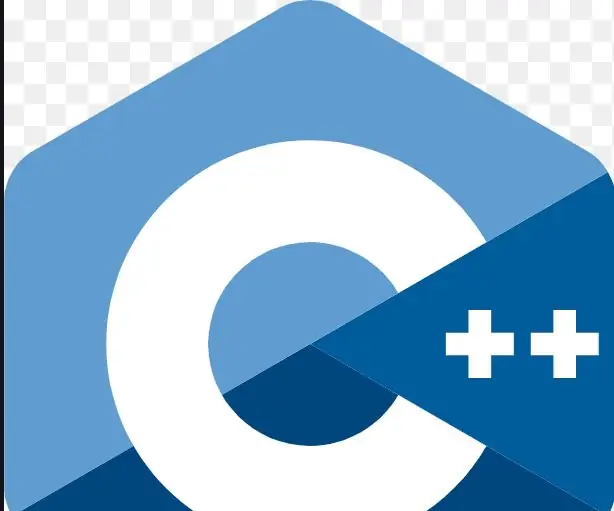
Lernen Sie C ++ Oop: Hallo, in diesem instructable lernen Sie die Grundlagen von C ++ Oop, hoffentlich genießen Sie
Videospiel-Tutorial-Design: 6 Schritte

Videospiel-Tutorial-Design: Ich bin ein Hobby-Spieleentwickler, mit meinen Hauptinteressen im Spieledesign und der Programmierung. Um meine Fähigkeiten zu üben und aufzufrischen, mache ich ab und zu einfache Spiele, die ich mit meinen Freunden und Geschwistern teile. Früher würde ich dem Pla die Regeln erklären
Was Sie brauchen und lernen: 4 Schritte

Was Sie brauchen und lernen: Ein Raspberry Pi Board ist das, was Sie in diesem Kurs lernen werden. Also, was ist das und woher kommt es? Der Raspberry Pi ist ein kleiner, kostengünstiger und programmierbarer Computer, der von der Raspberry Pi Foundation entwickelt wurde. Einer der Mitbegründer der Stiftung
Arduino-Videospiel erstellen – wikiHow

Wie man Arduino Videospiel macht: In diesem anweisbaren werden Sie lernen, wie man ein einfaches Videospiel mit Arduino macht. Es werden die besten Hobbyprojekte für Kinder sein. Lass uns loslegen
So erstellen Sie ein einfaches Videospiel: 3 Schritte

So erstellen Sie ein einfaches Videospiel!: Bei Popfly.com können Sie kostenlos ein einfaches Spiel erstellen, ohne Code schreiben zu müssen!! Alles was Sie brauchen ist ein Hotmail-Konto und VIEL Zeit
